Gratuito com o FreePDF:
Visualizar e imprimir PDFs
Com o FreePDF, o editor de PDFs gratuito para quem busca uma alternativa ao Adobe Acrobat, você pode visualizar e imprimir PDFs com facilidade.
Ao clicar duas vezes, você abre um arquivo PDF imediatamente no FreePDF e pode visualizá-lo, pesquisar nele e editá-lo.
Você também pode imprimir um arquivo PDF com a mesma rapidez. No FreePDF, escolha Arquivo | Imprimir para abrir a caixa de diálogo de impressão, faça as configurações desejadas e inicie a impressão clicando em OK.
Selecionar impressora
Especifique qual impressora deve ser usada.
Ao clicar em Propriedades, você pode ajustar as configurações de impressão, como formato ou qualidade do papel, exatamente conforme necessário.
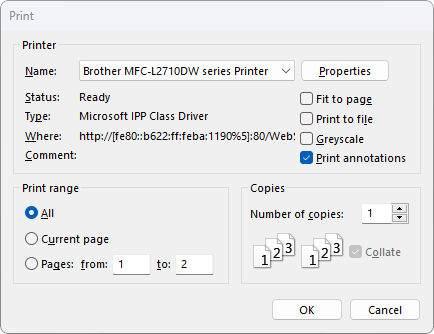
Definir a área de impressão
Determine quais partes do seu documento devem ser impressas, desde páginas individuais até o conteúdo completo:
- Tudo: imprime o documento completo.
- Página atual: imprime apenas a página em exibição no momento.
- Páginas: insira as páginas no formato de/até (por exemplo, de 1 até 3).
Configurações adicionais
Escolha configurações de impressão adicionais:
- Ajustar à página: ajuste automaticamente o conteúdo ao formato do papel.
- Imprimir como arquivo: salva a saída de impressão como um arquivo.
- Escala de cinza: imprime conteúdo colorido em preto e branco.
- Imprimir anotações: imprime anotações e seleções.
- Número de cópias: determine quantas cópias você precisa.
O editor gratuito FreePDF facilita a impressão, além de ser direto, flexível e preciso.
Experimente o FreePDF, o melhor editor de PDFs gratuito
para quem busca uma alternativa ao Adobe Acrobat: